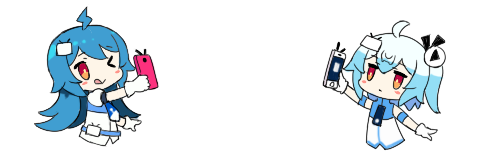VPS教程

electerm是一款基于electron开发的SSH/SFTP客户端,同时支持Linux、MAC、Windows操作系统,免费开源。

electerm支持Linux、MAC、Windows操作系统,直接前往项目地址:https://github.com/electerm/electerm/releases 根据操作系统下载最新版本。
如果是Windows系统,可下载作者编译好的压缩包,比如eleterm-1.11.6-win-x64.tar.gz,解压后双击electerm.exe即可使用。

设置中文语言:
electerm默认是英文界面,可打开设置将语言设置为中文,大概在如下图的位置。

设置字体:
electerm默认使用的字体个人感觉不好看,可在设置中对字体进行修改,推荐Consolas和微软雅黑字体。

设置同步:
electerm可以将书签(服务器连接信息)同步到Github或Gitee,这篇文章以Gitee为例来进行说明。

gitee,填写刚刚获取的Gitee令牌,并勾选“加密”同步,否则服务器密码等信息是明文同步的(非常危险),接着保存并上传设置即可。
如果更换了电脑也是按照这样设置,然后点下载设置即可将书签同步到本地。
如果不想使用同步功能的也可以在书签设置中进行导出、导入。

自从用了FinalShell的快捷命令后爱不释手,electerm也支持快捷命令(快速命令),可将常用且复杂的Linux命令添加为快速命令,从而提高效率。

不足的是electerm快捷命令不支持分组,也不支持同步和导出,换了设备又得重新录入命令。如果需求比较强烈的,可以到作者Github进行反馈。
点右下角的Terminal info可查看服务器CPU、内存、网络等信息。

electerm每次启动会默认新建一个Powershell窗口,个人并不习惯使用Powershell,如果您安装了WSL子系统,可以将默认 execWindows设置为System32/wsl.exe

这样您每次打开启动的将是WSL子系统,不再是Powershell

electerm整体来说还是不错的,并且开源免费、多平台支持,自带中文界面。electerm算不上非常成熟,使用中可能会遇到一些BUG,但完全满足日常的服务器管理和使用,而且作者更新非常勤快,遇到BUG也可以在Github进行反馈。
我要吐槽的是electerm在Github上的使用说明太简陋了,很多设置的地方要自己摸索和搜索issues来完成,希望作者后期能完善下使用文档。
electerm项目地址如下: